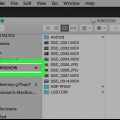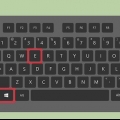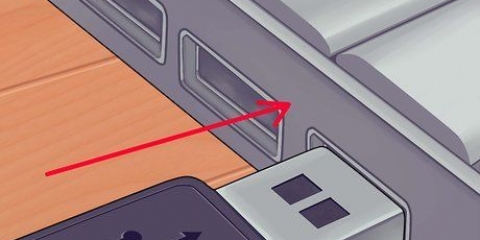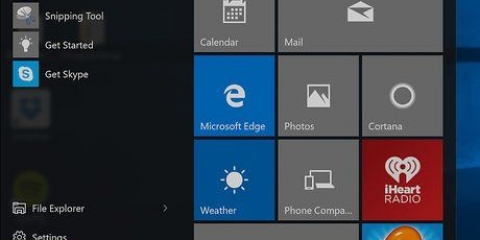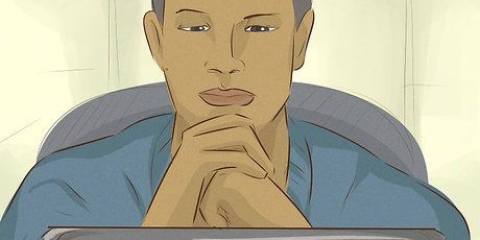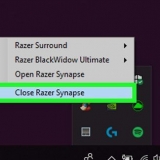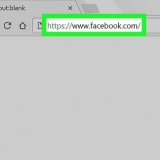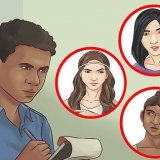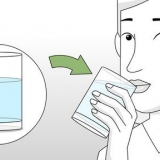Si el gráfico de presión de memoria es verde, tiene suficiente memoria. Si el gráfico de presión de memoria es amarillo, tu Mac está comenzando a usar mucha memoria. Si el gráfico de presión de la memoria está en rojo, tu memoria está vacía. Cerrar una o más aplicaciones. Es posible que deba considerar actualizar la memoria en su Mac.
Comprobación del uso de la memoria en una mac
Este tutorial le enseñará a verificar cuánta memoria de su computadora Mac se está utilizando actualmente.
Pasos

1. Abrir una nueva ventana del Finder. Es el ícono de la cara azul y blanca en la barra de menú en la parte inferior del escritorio de tu Mac.

2. haga clic enAplicaciones. Está en el panel izquierdo de la ventana del Finder.

3. Abre la carpeta Aplicaciones. Es una carpeta azul con un destornillador y un icono de llave inglesa en la parte inferior de la carpeta Aplicaciones.

4. Haga doble clic enmonitor de actividad. Esta es la aplicación con el ícono que parece un monitor de frecuencia cardíaca.

5. Haga clic en la pestañaMemoria. Está en la parte superior de la ventana junto a la pestaña "CPU".

6. Consulte el gráfico de `Presión de la memoria`. Está en la parte inferior izquierda de la ventana del Monitor de actividad.
Consejos
Algunos términos útiles para entender el Monitor de Actividad:
- memoria física: La cantidad total de memoria instalada en tu Mac..
- Memoria usada: la cantidad total de memoria que se está utilizando actualmente.
- Archivos guardados: memoria utilizada recientemente por aplicaciones que ahora está disponible.
- Archivos temporales:memoria prestada por otras aplicaciones.
- Memoria de la aplicación: la memoria solo la usan las aplicaciones.
- memoria fija: Memoria reservada por aplicaciones que no puede ser utilizada por otros servicios.
- Memoria comprimida: memoria que ha sido comprimida para hacer más memoria.
Artículos sobre el tema. "Comprobación del uso de la memoria en una mac"
Оцените, пожалуйста статью
Similar
Popular